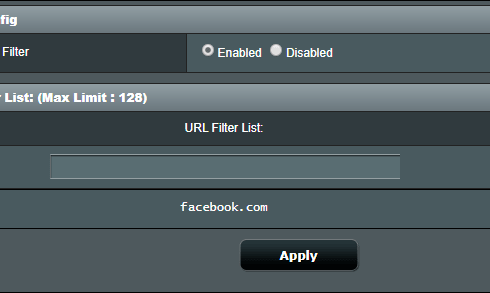
A Google Chrome böngésző népszerűségének köszönhetően egyre többen keresnek olyan megoldásokat, amelyek segítségével korlátozhatják a hozzáférést bizonyos weboldalakhoz. Legyen szó munkáról, szülői felügyeletről vagy éppen csak a zavaró tartalmak eltávolításáról, a Chrome lehetőséget nyújt arra, hogy egyszerűen blokkoljunk weboldalakat. Ebben az útmutatóban részletesen bemutatjuk, hogyan tehetjük ezt meg.
A weboldalak blokkolásának oka
Számos okból érdemes blokkolni a weboldalakat. A munkahelyi termelékenység növelése érdekében sokan szeretnék elkerülni a zavaró szórakoztató oldalak látogatását. A szülői felügyelet keretein belül pedig a szülők szeretnék megvédeni gyermekeiket a nem megfelelő tartalmaktól. Továbbá, a weboldalak blokkolása segíthet megvédeni a felhasználókat a kártékony oldalakkal szemben, amelyek adathalász támadásokat vagy vírusokat terjeszthetnek.
Weboldalak blokkolása Chrome kiterjesztésekkel
Az egyik legegyszerűbb módja a weboldalak blokkolásának a Chrome kiterjesztések használata. Az alábbiakban bemutatunk néhány népszerű kiterjesztést:
- StayFocusd: Ez a kiterjesztés lehetővé teszi, hogy megadja, mennyi időt szeretne eltölteni bizonyos weboldalakon. Amikor elérte a megadott időt, a kiterjesztés blokkolja az oldalt.
- BlockSite: Ezzel a kiterjesztéssel egyszerűen megadhatja, mely weboldalakat szeretné blokkolni. Ezen kívül időzítési funkciókat is kínál, amely lehetővé teszi a blokkolás automatikus aktiválását.
- WasteNoTime: Ez a kiterjesztés segít nyomon követni, mennyi időt tölt egyes weboldalakon, és lehetővé teszi a weboldalak blokkolását a megadott időkeret után.
A kiterjesztések telepítése egyszerű: csak keresse meg a kívánt kiterjesztést a Chrome Webáruházban, majd kattintson a „Hozzáadás a Chrome-hoz” gombra.
Weboldalak blokkolása a Chrome beállításaiban
Ha nem szeretne kiterjesztéseket telepíteni, a Chrome beállításain belül is blokkolhat weboldalakat. Ehhez kövesse az alábbi lépéseket:
- Nyissa meg a Chrome böngészőt.
- Kattintson a három pontra a jobb felső sarokban, majd válassza a Beállítások menüpontot.
- Görgessen le az Adatvédelem és biztonság szekcióhoz, és kattintson a Webhelybeállítások lehetőségre.
- Válassza a Blokkolt webhelyek részt, majd adja hozzá a blokkolni kívánt weboldalak URL-jét.
Ezzel a módszerrel a Chrome böngésző megakadályozza, hogy a megadott weboldalak megnyíljanak.
Szülői felügyelet beállítása
A Chrome böngésző lehetőséget biztosít szülői felügyeleti beállítások alkalmazására is. Ehhez a Google Family Link alkalmazást használhatja, amely lehetővé teszi a gyerekek online tevékenységeinek nyomon követését és a weboldalak blokkolását. A Family Link telepítése után a következő lépéseket kell követnie:
- Nyissa meg a Family Link alkalmazást.
- Válassza ki a gyermeket, akinek a fiókját szeretné kezelni.
- Kattintson a Webhelyek blokkolása lehetőségre, és adja meg a blokkolni kívánt URL-eket.
Ezekkel a lépésekkel egyszerűen beállíthatja a kívánt szűréseket, hogy megvédje gyermekét a nem kívánt tartalmaktól.
Összegzés
A Chrome böngészőben a weboldalak blokkolása nemcsak egyszerű, hanem hasznos is lehet a munkahelyi és otthoni környezetben egyaránt. Legyen szó kiterjesztések használatáról vagy a böngésző beállításaiban történő módosításokról, a lehetőségek széles skálája áll rendelkezésre a felhasználók számára. Az eszközök és beállítások kihasználásával hatékonyan kezelheti az online tartalmakat, és javíthatja a digitális élményt.
